The Riftbreaker est un jeu vidéo combinant survie, construction de base et éléments de RPG. Développé par EXOR Studios et édité par Surefire Games, il offre une expérience unique. Voici comment profiter de The Riftbreaker sur votre système Linux.
Lancer The Riftbreaker sur Linux
Bien que The Riftbreaker ne soit pas conçu nativement pour Linux, il est tout à fait possible d’y jouer en configurant correctement votre environnement. L’étape clé est la configuration de l’application Steam sur votre distribution Linux.
Installation de Steam
Installer Steam sur Linux est un processus direct, même s’il nécessite quelques manipulations via le terminal. Pour ouvrir une fenêtre de terminal sur votre bureau, utilisez le raccourci clavier Ctrl + Alt + T ou recherchez « Terminal » dans le menu des applications.
Une fois le terminal ouvert, vous êtes prêt à démarrer l’installation. Suivez les instructions ci-dessous correspondant à votre système Linux.
Ubuntu
Utilisez la commande apt install dans le terminal pour installer Steam sur Ubuntu.
sudo apt install steamDebian
Pour installer Steam sur Debian, téléchargez le dernier package DEB de Steam. Utilisez la commande wget pour obtenir la version la plus récente.
wget https://steamcdn-a.akamaihd.net/client/installer/steam.debUne fois le téléchargement terminé, lancez l’installation avec la commande dpkg.
sudo dpkg -i steam.debAprès l’installation du package DEB, corrigez d’éventuelles erreurs de dépendance en utilisant la commande apt-get install -f.
sudo apt-get install -fArch Linux
Steam est accessible via le référentiel « multilib » d’Arch Linux. Activez d’abord « multilib » en modifiant le fichier /etc/pacman.conf (en tant que root) dans votre éditeur de texte.
Trouvez la section « multilib », supprimez le symbole # devant cette ligne et les lignes suivantes. Enregistrez les modifications et exécutez pacman -Syy.
sudo pacman -SyyMaintenant, installez Steam avec la commande pacman.
sudo pacman -S steamFedora/OpenSUSE
Bien que Steam soit disponible via les dépôts officiels de Fedora et OpenSUSE, la version Flatpak offre une meilleure expérience. Nous vous recommandons d’utiliser cette méthode.
Flatpak
Pour installer Steam en Flatpak, configurez d’abord le runtime Flatpak sur votre système Linux. Suivez un guide dédié pour cela.
Après avoir configuré Flatpak, utilisez ces deux commandes pour installer Steam :
flatpak remote-add --if-not-exists flathub https://flathub.org/repo/flathub.flatpakrepoflatpak install flathub com.valvesoftware.SteamInstallation de The Riftbreaker sur Linux
Avec Steam installé, lancez l’application et connectez-vous à votre compte. Suivez ces étapes pour configurer The Riftbreaker sur Linux.
Étape 1 : Dans Steam, cliquez sur le menu « Steam » puis sur « Paramètres ». Dans les paramètres, sélectionnez l’onglet « Steam Play ».
Dans Steam Play, cochez les cases « Activer Steam Play pour les titres pris en charge » et « Activer Steam Play pour tous les autres titres ». Validez en cliquant sur « OK ».
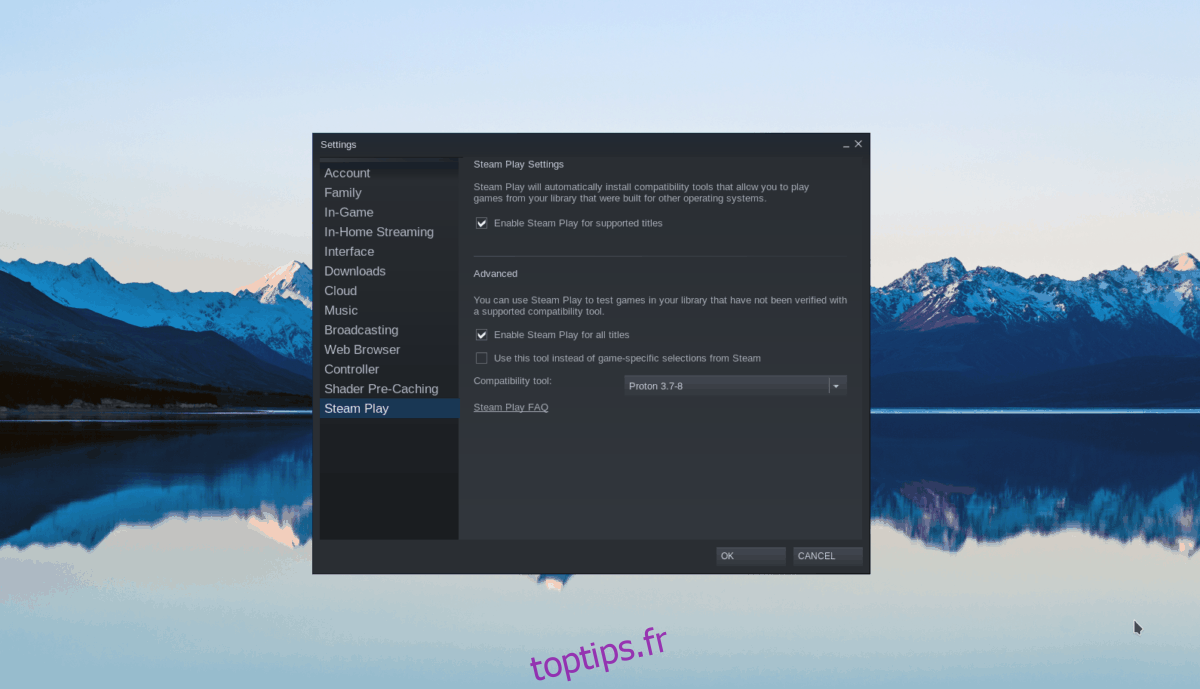
Étape 2 : Pour que The Riftbreaker fonctionne, vous avez besoin d’une version personnalisée de Proton. Ouvrez le terminal et utilisez les commandes suivantes :
Steam native
mkdir -p ~/.steam/root/compatibilitytools.d
wget https://github.com/GloriousEggroll/proton-ge-custom/releases/download/7.0rc3-GE-1/Proton-7.0rc3-GE-1.tar.gz
tar -xvf Proton-7.0rc3-GE-1.tar.gz -C ~/.steam/root/compatibilitytools.d/Steam Flatpak
mkdir -p ~/.var/app/com.valvesoftware.Steam/data/Steam/compatibilitytools.d/
wget https://github.com/GloriousEggroll/proton-ge-custom/releases/download/7.0rc3-GE-1/Proton-7.0rc3-GE-1.tar.gz
tar -xvf Proton-7.0rc3-GE-1.tar.gz -C ~/.var/app/com.valvesoftware.Steam/data/Steam/compatibilitytools.d/Après l’installation de Proton, redémarrez Steam et reconnectez-vous.
Étape 3 : Allez dans le « Magasin » de Steam, recherchez « The Riftbreaker » et sélectionnez le jeu.
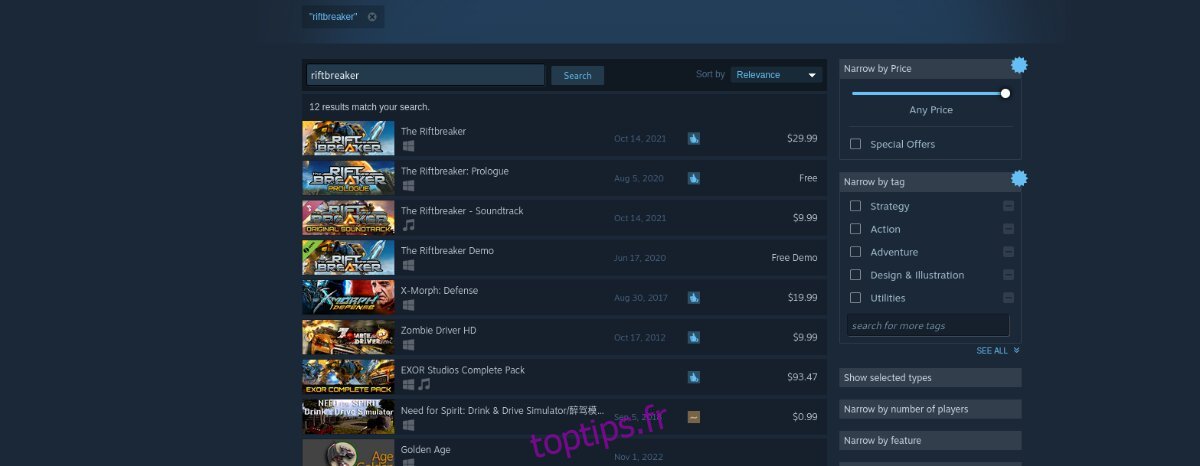
Étape 4 : Ajoutez le jeu au panier en cliquant sur « Ajouter au panier », puis achetez-le.
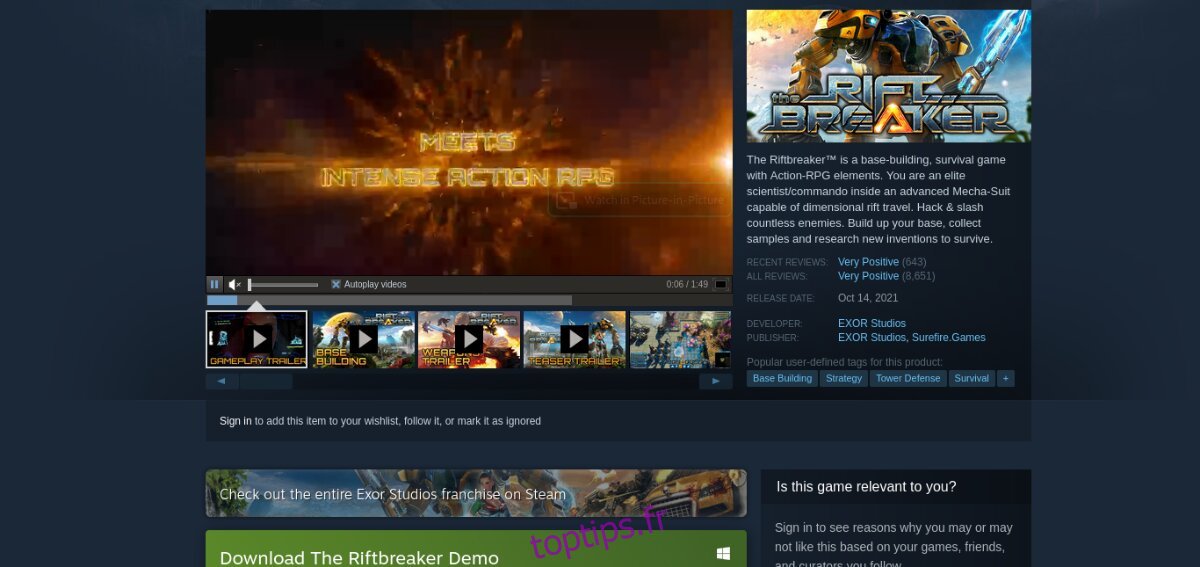
Étape 5 : Après l’achat, allez dans la « Bibliothèque », faites un clic droit sur le jeu et sélectionnez « Propriétés ».
Dans les propriétés, cliquez sur « Définir les options de lancement » et ajoutez le code suivant :
PROTON_NO_ESYNC=1 %commande%Étape 6 : Cliquez sur le bouton bleu « INSTALLER » pour télécharger le jeu. Une fois le téléchargement terminé, le bouton deviendra vert « JOUER ». Cliquez dessus pour lancer The Riftbreaker.
